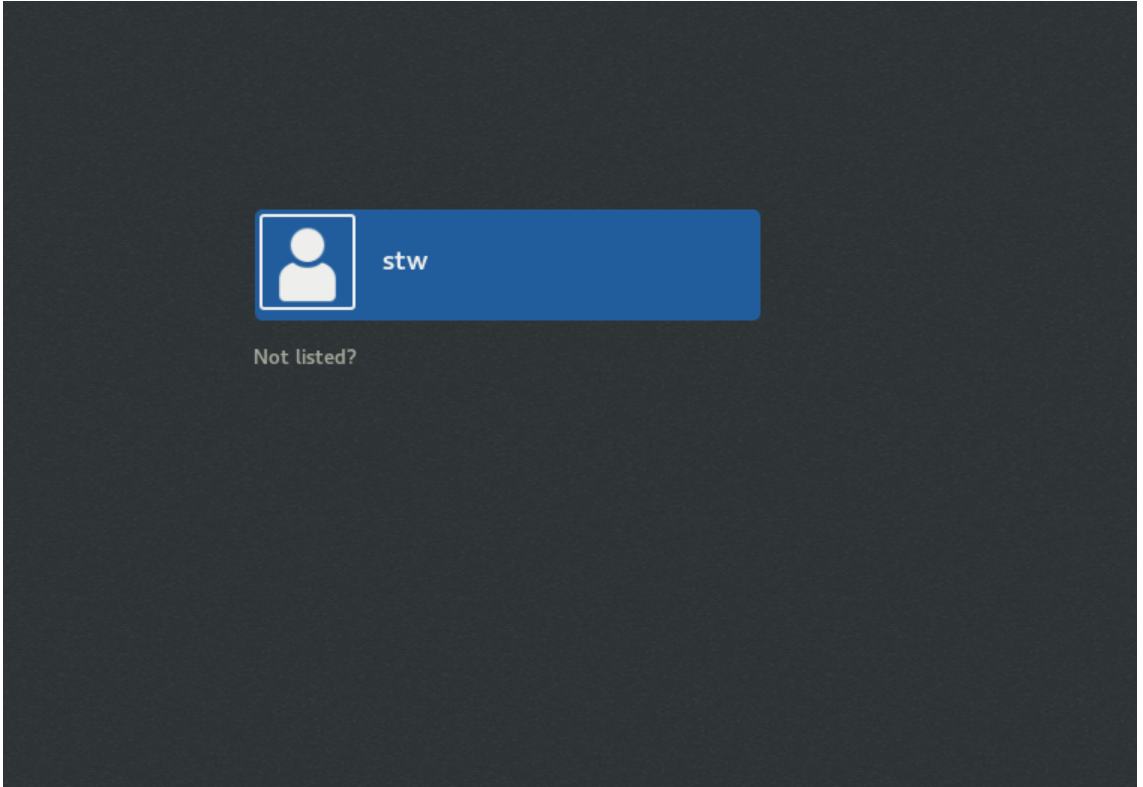wordpress实现pdf浏览器舆情优化公司
系统重启过程和启动目标
查看默认的运行级别
systemctl get-default
设置默认的运行级别
systemctl set-default multi-user.target或者graphical.target
更改之后需要重启
reboot
临时调用图形化
systemctl isolate graphical.target
但实际还是命令行界面(只是临时调用)
更改grub.cfg配置文件中的内容
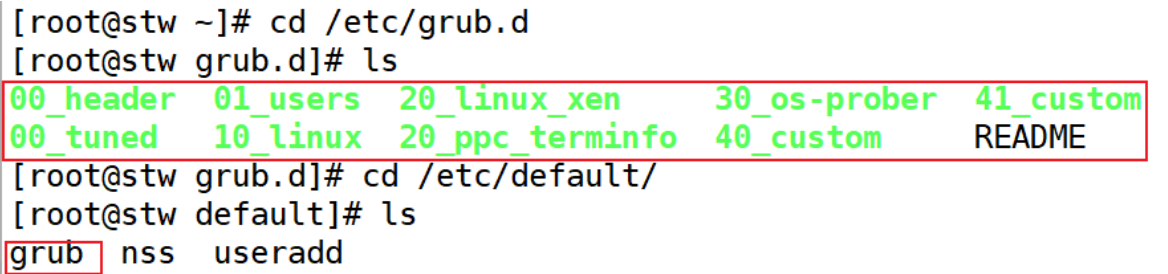
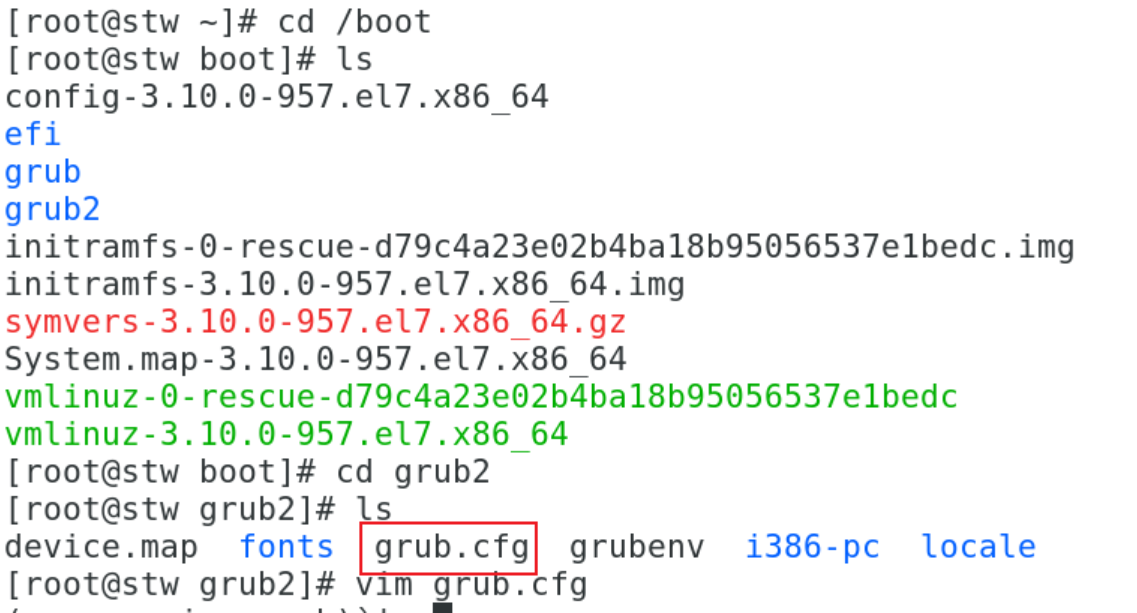
这两个部分共同组成了grub.cfg这个配置文件
grub2-mkconfig 这个命令可以将这两个部分的内容都提取出来
然后使用重定向 > 去覆盖原来grub.cfg的内容 grub2-mkconfig > /boot/grub2/grub.cfg
(不建议直接在grub.cfg文件里面改,可以利用这个命令来更改grub.cfg配置文件里面的内容)
例:更改时间
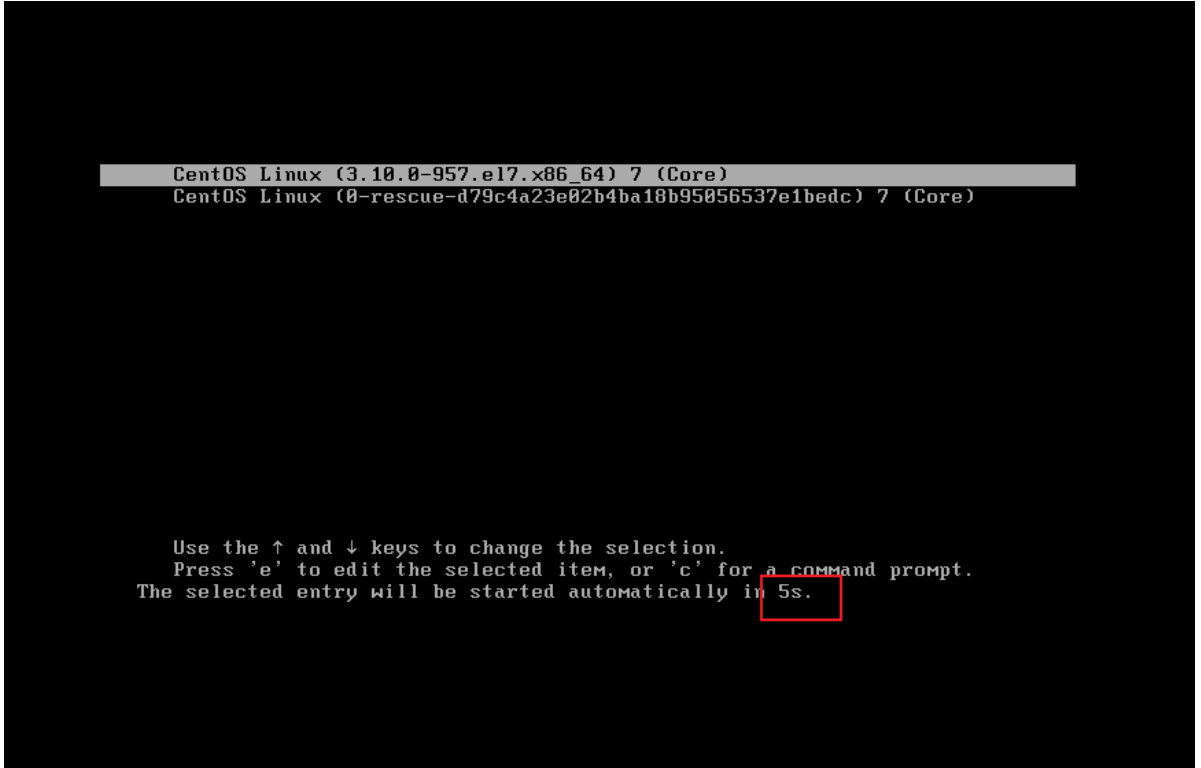
在grub中将时间更改为10秒
[root@stw default]# vim grub
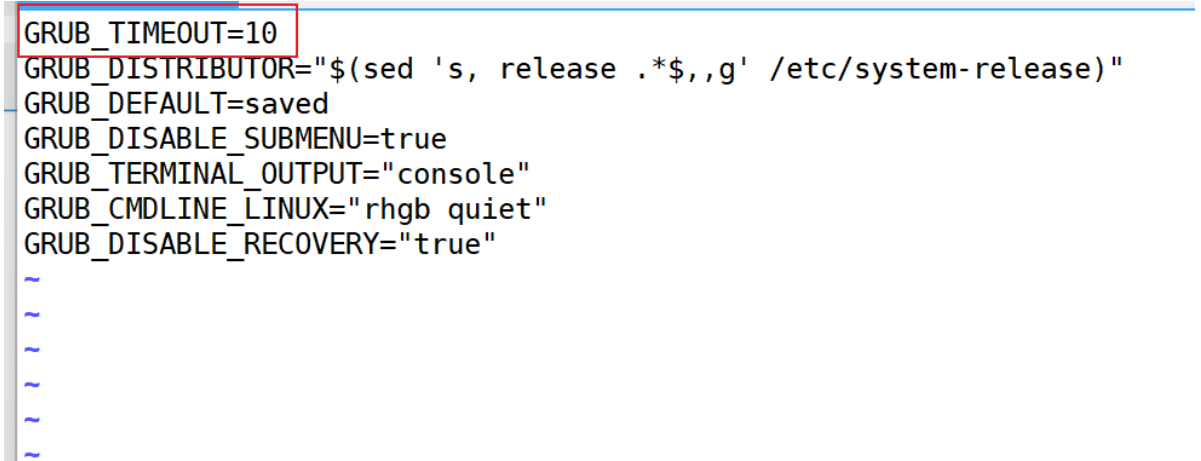
在grub.cfg配置文件中查看并没有更改
[root@stw grub2]# vim grub.cfg
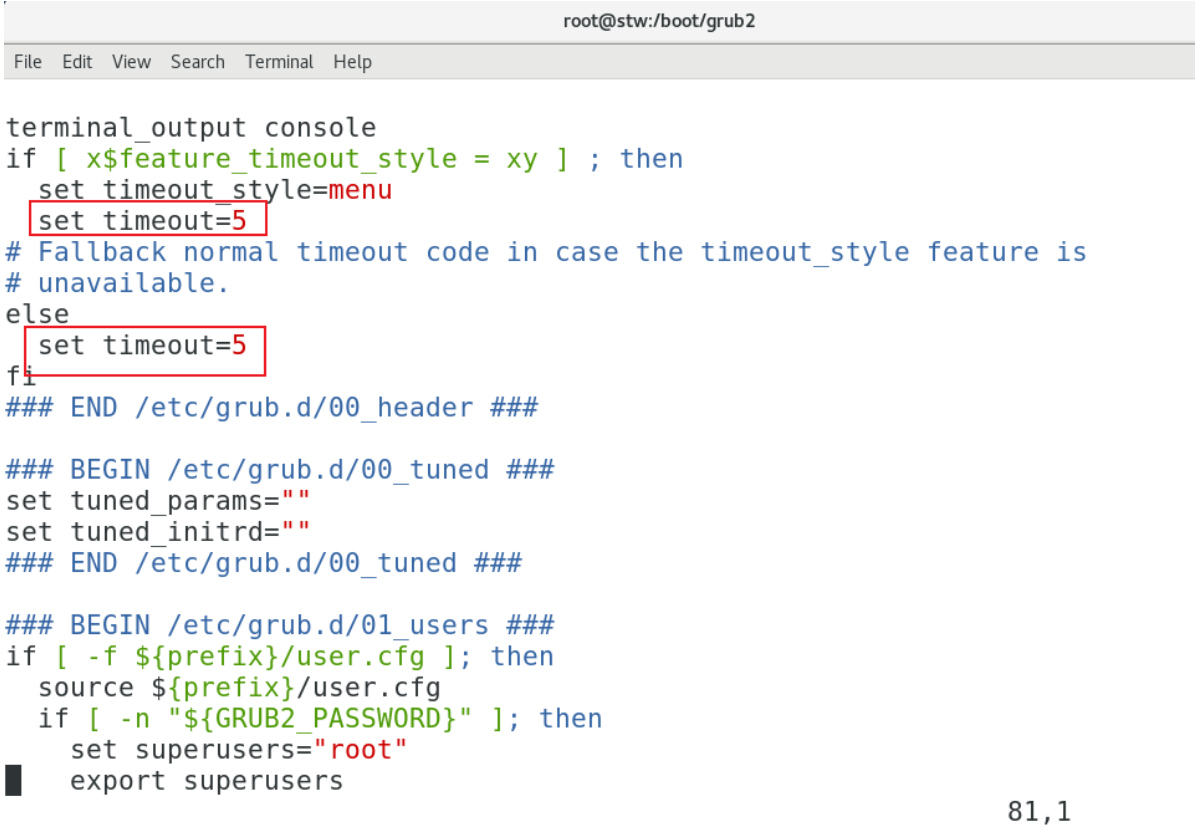
需要把更改之后的grub文件重定向到grub.cfg之中
[root@stw grub2]# grub2-mkconfig > /boot/grub2/grub.cfg
Generating grub configuration file ...
Found linux image: /boot/vmlinuz-3.10.0-957.el7.x86_64
Found initrd image: /boot/initramfs-3.10.0-957.el7.x86_64.img
Found linux image: /boot/vmlinuz-0-rescue-d79c4a23e02b4ba18b95056537e1bedc
Found initrd image: /boot/initramfs-0-rescue-d79c4a23e02b4ba18b95056537e1bedc.img
done
查看到grub.cfg配置文件中已经更改成功
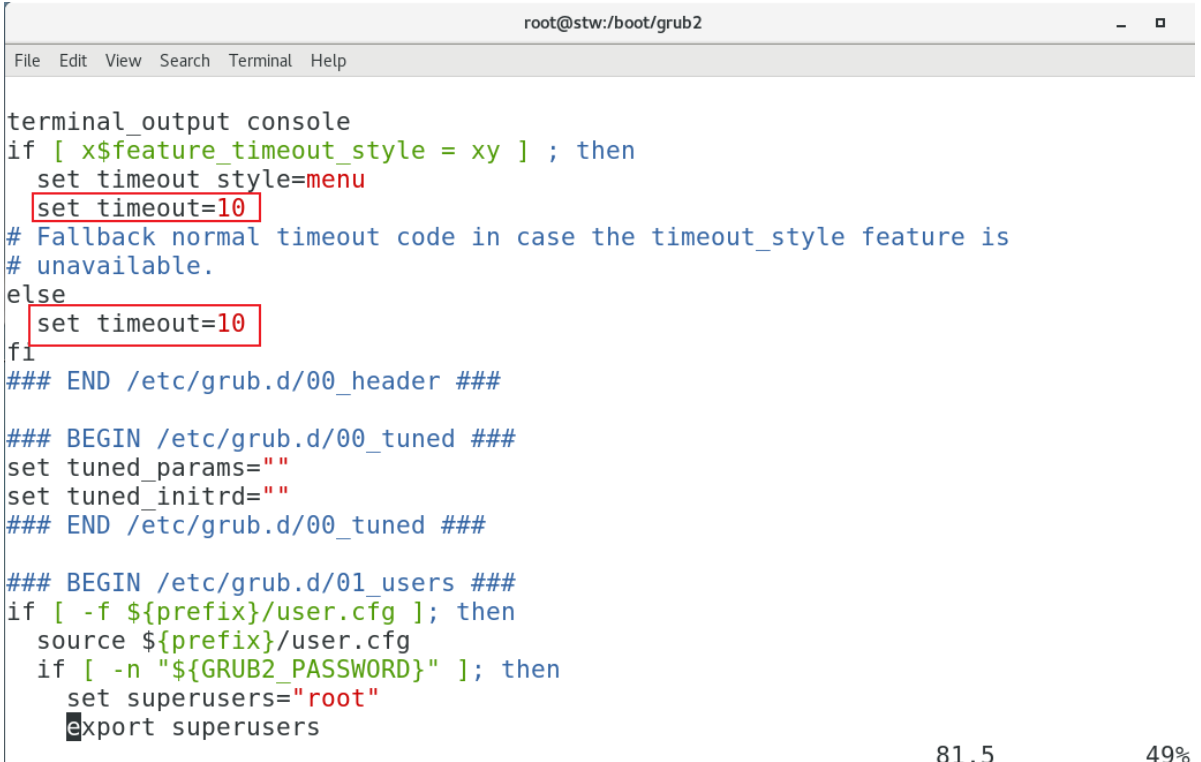
重启一下查看时间已经更改完成
[root@stw grub2]# reboot
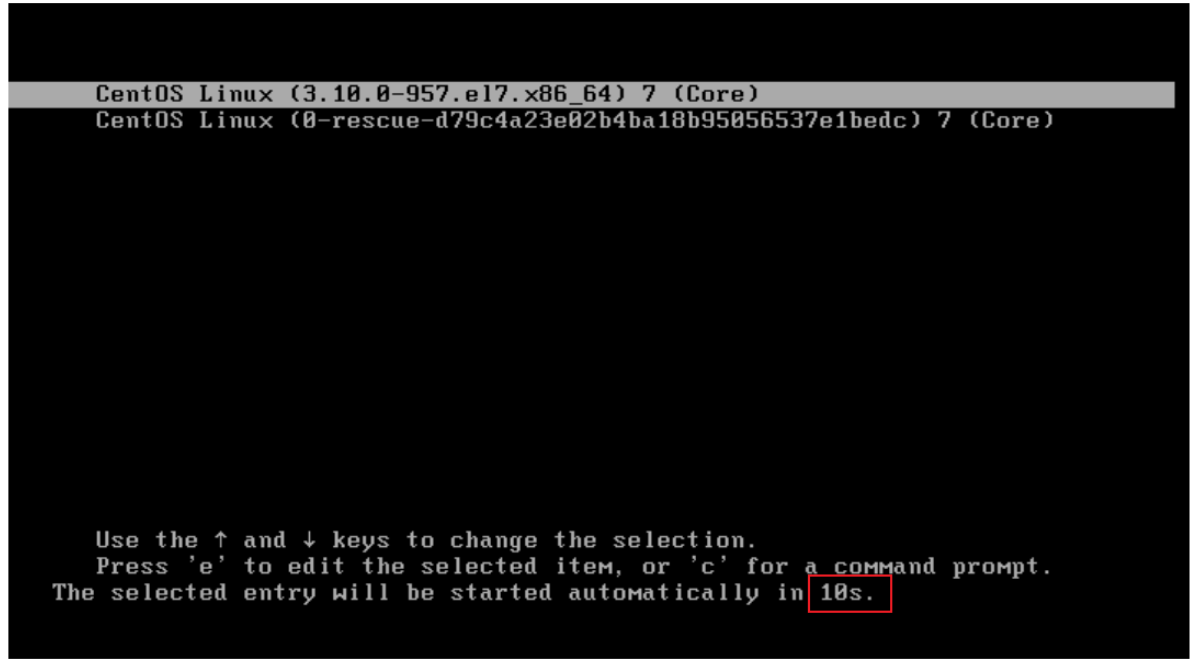
如果grub.cfg配置文件不小心被删除了,那么也可以通过重定向重新将grub.cfg配置文件找回
[root@stw ~]# cd /boot/grub2
[root@stw grub2]# ls
device.map fonts grub.cfg grubenv i386-pc locale
[root@stw grub2]# rm -rf grub.cfg
[root@stw grub2]# ls
device.map fonts grubenv i386-pc locale
[root@stw grub2]# grub2-mkconfig > /boot/grub2/grub.cfg
Generating grub configuration file ...
Found linux image: /boot/vmlinuz-3.10.0-957.el7.x86_64
Found initrd image: /boot/initramfs-3.10.0-957.el7.x86_64.img
Found linux image: /boot/vmlinuz-0-rescue-d79c4a23e02b4ba18b95056537e1bedc
Found initrd image: /boot/initramfs-0-rescue-d79c4a23e02b4ba18b95056537e1bedc.img
done
[root@stw grub2]# ls
device.map fonts grub.cfg grubenv i386-pc locale
如果grub2(引导程序)不小心被删除了,重新安装,需要安装到SCSI中的第一块硬盘的位置(/dev/sda)
[root@stw ~]# cd /boot
[root@stw boot]# ls
config-3.10.0-957.el7.x86_64
efi
grub
grub2
initramfs-0-rescue-d79c4a23e02b4ba18b95056537e1bedc.img
initramfs-3.10.0-957.el7.x86_64.img
symvers-3.10.0-957.el7.x86_64.gz
System.map-3.10.0-957.el7.x86_64
vmlinuz-0-rescue-d79c4a23e02b4ba18b95056537e1bedc
vmlinuz-3.10.0-957.el7.x86_64
[root@stw boot]# rm -rf grub2
[root@stw boot]# ls
config-3.10.0-957.el7.x86_64
efi
grub
initramfs-0-rescue-d79c4a23e02b4ba18b95056537e1bedc.img
initramfs-3.10.0-957.el7.x86_64.img
symvers-3.10.0-957.el7.x86_64.gz
System.map-3.10.0-957.el7.x86_64
vmlinuz-0-rescue-d79c4a23e02b4ba18b95056537e1bedc
vmlinuz-3.10.0-957.el7.x86_64
[root@stw boot]# grub2-
grub2-bios-setup grub2-mkpasswd-pbkdf2
grub2-editenv grub2-mkrelpath
grub2-file grub2-mkrescue
grub2-fstest grub2-mkstandalone
grub2-get-kernel-settings grub2-ofpathname
grub2-glue-efi grub2-probe
grub2-install grub2-reboot
grub2-kbdcomp grub2-render-label
grub2-macbless grub2-rpm-sort
grub2-menulst2cfg grub2-script-check
grub2-mkconfig grub2-set-default
grub2-mkfont grub2-setpassword
grub2-mkimage grub2-sparc64-setup
grub2-mklayout grub2-syslinux2cfg
grub2-mknetdir
[root@stw boot]# grub2-install /dev/sda
Installing for i386-pc platform.
Installation finished. No error reported.
[root@stw boot]# ls
config-3.10.0-957.el7.x86_64
efi
grub
grub2
initramfs-0-rescue-d79c4a23e02b4ba18b95056537e1bedc.img
initramfs-3.10.0-957.el7.x86_64.img
symvers-3.10.0-957.el7.x86_64.gz
System.map-3.10.0-957.el7.x86_64
vmlinuz-0-rescue-d79c4a23e02b4ba18b95056537e1bedc
vmlinuz-3.10.0-957.el7.x86_64
grub.cfg配置文件也需要重新找回
[root@stw boot]# cd grub2
[root@stw grub2]# ls
fonts grubenv i386-pc locale
[root@stw grub2]# grub2-mkconfig > /boot/grub2/grub.cfg
Generating grub configuration file ...
Found linux image: /boot/vmlinuz-3.10.0-957.el7.x86_64
Found initrd image: /boot/initramfs-3.10.0-957.el7.x86_64.img
Found linux image: /boot/vmlinuz-0-rescue-d79c4a23e02b4ba18b95056537e1bedc
Found initrd image: /boot/initramfs-0-rescue-d79c4a23e02b4ba18b95056537e1bedc.img
done
[root@stw grub2]# ls
fonts grub.cfg grubenv i386-pc locale
破解linux管理员root密码
1、开机
2、按e编辑grub2菜单
3、找到linux内核所在的这一行,在末尾写入rd.break,然后Ctrl+X启动
4、进入伪系统,重新挂载,并给读写权限
mount -o remount,rw /sysroot
(-o:指定挂载选项、remount:重新挂载、rw:赋予读写权限 /sysroot:挂载到的目录位置)
5、进入硬盘中的系统(真系统),修改root密码
chroot /sysroot (chroot:changeroot)
passwd + 用户名
passwd root 或者 echo linux123 | passwd --stdin root —给root用户设置密码为linux123
6、写入selinux,重打标签
touch /.autorelabel
7、退出,启动系统
exit
exit
3、找到linux内核所在的这一行(Linux16),在末尾写入rd.break,然后Ctrl+X启动
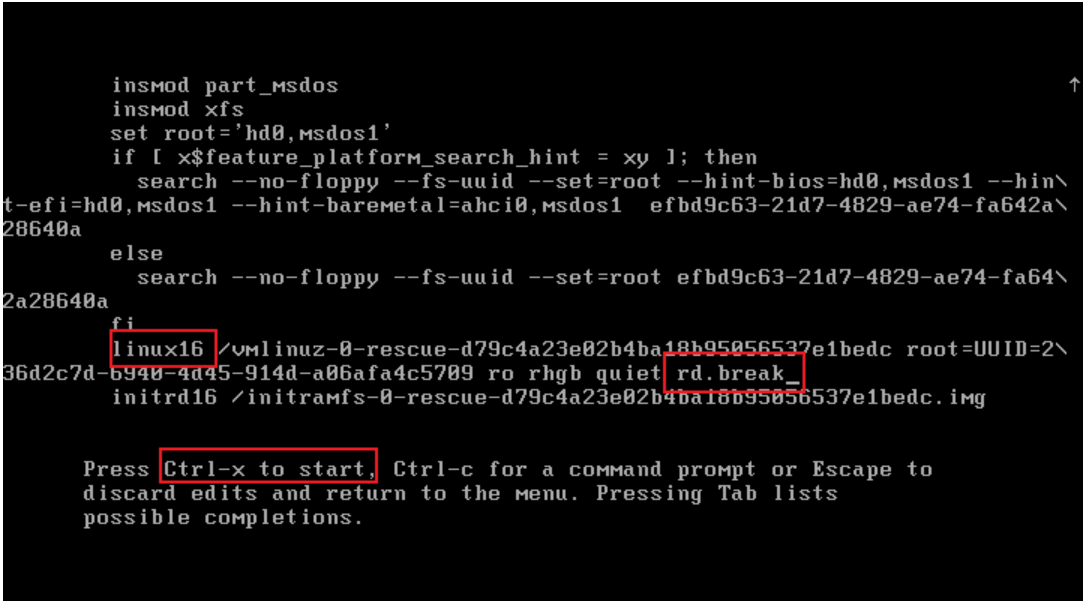
4、进入伪系统,重新挂载,并给读写权限
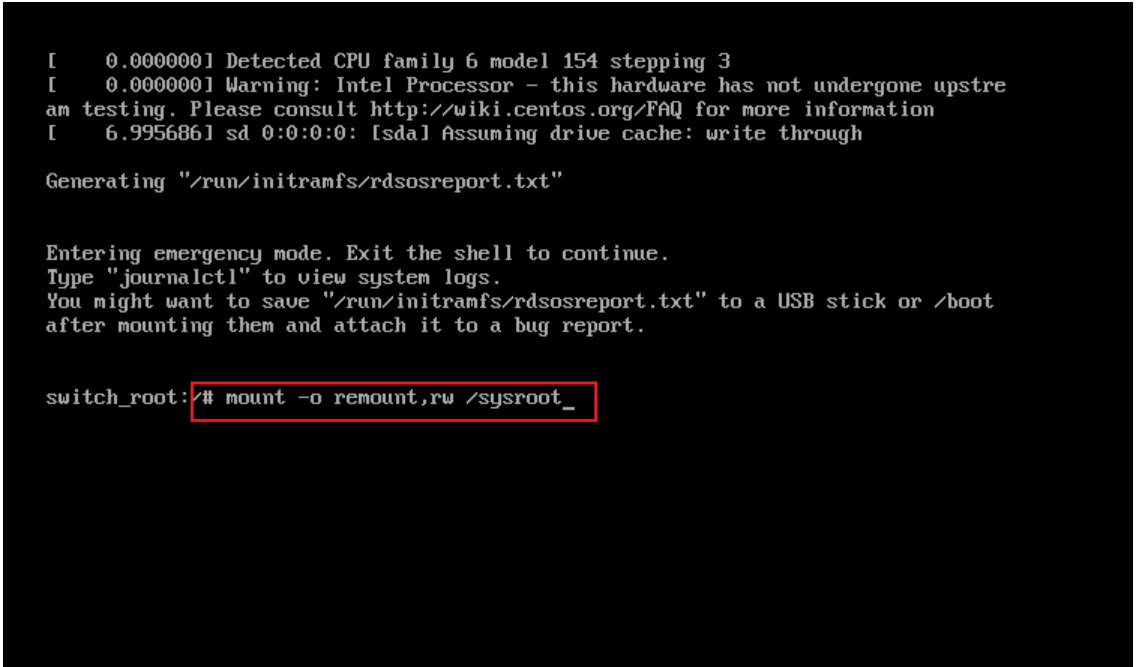
5、进入硬盘中的系统(真系统),修改root密码
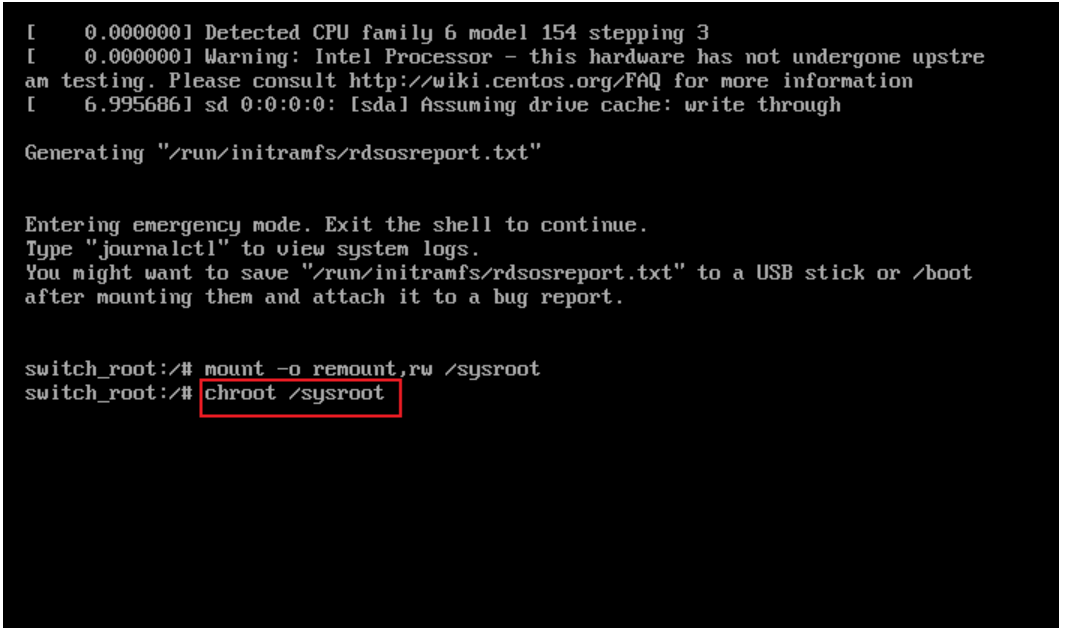
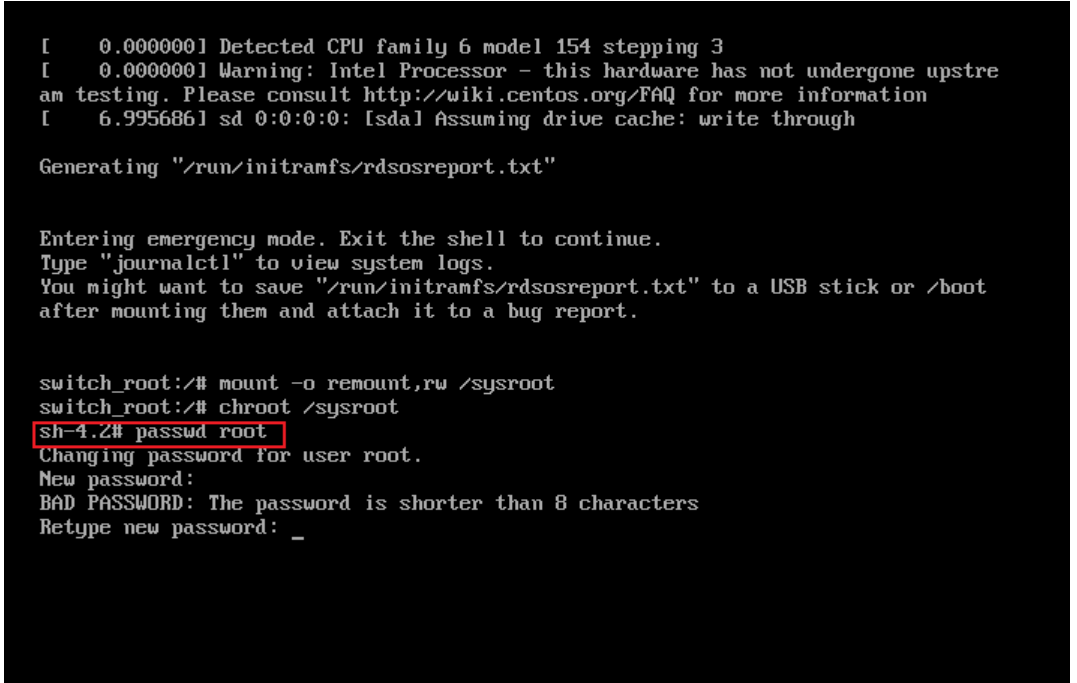
6、写入selinux,重打标签
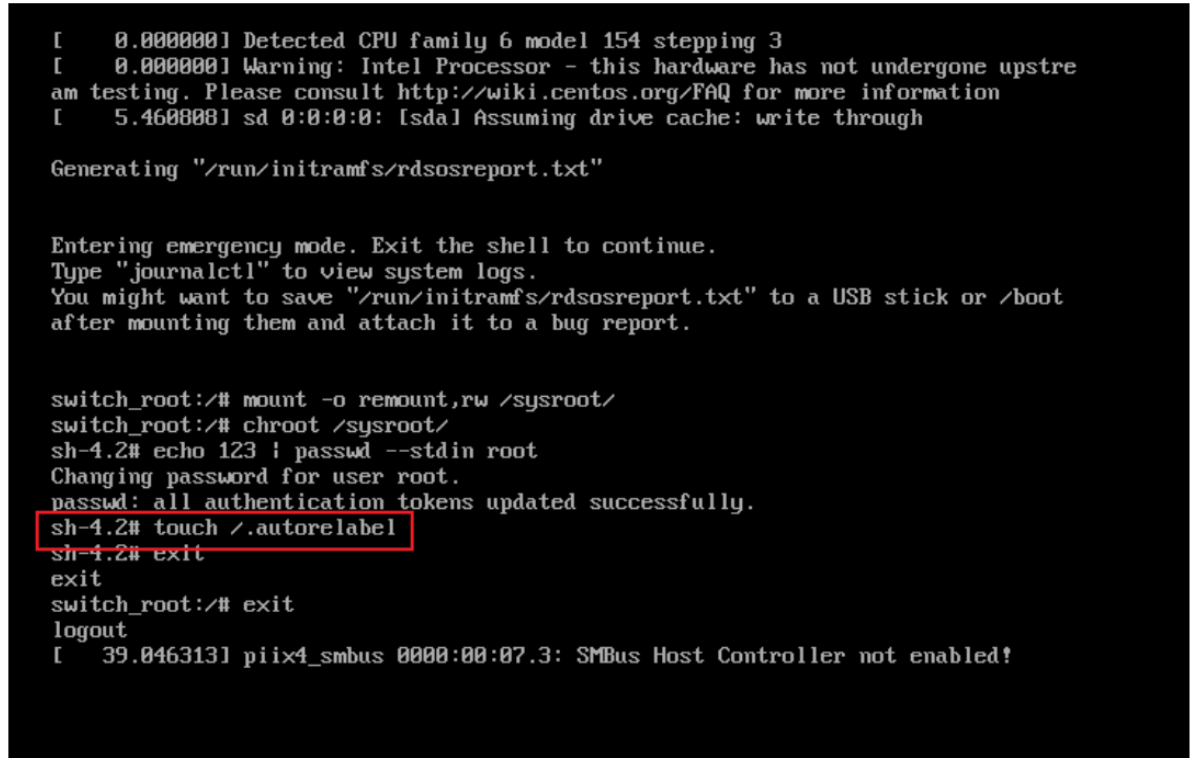
7、退出,启动系统
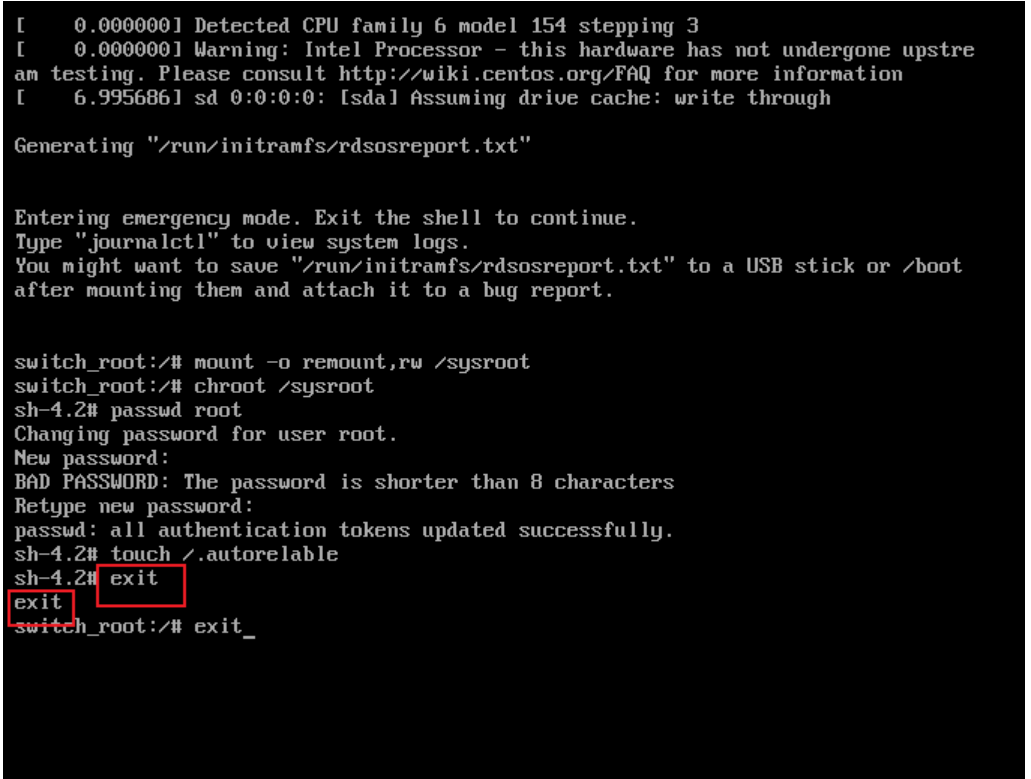
两次退出,会自动跳转到登录页面,用新的密码登录
grub2加密
1.明文加密
[root@stw ~]# cd /etc/grub.d
[root@stw grub.d]# ls
00_header 01_users 20_linux_xen 30_os-prober 41_custom
00_tuned 10_linux 20_ppc_terminfo 40_custom README
[root@stw grub.d]# vim 00_header
superusers需要是系统不存在的新用户
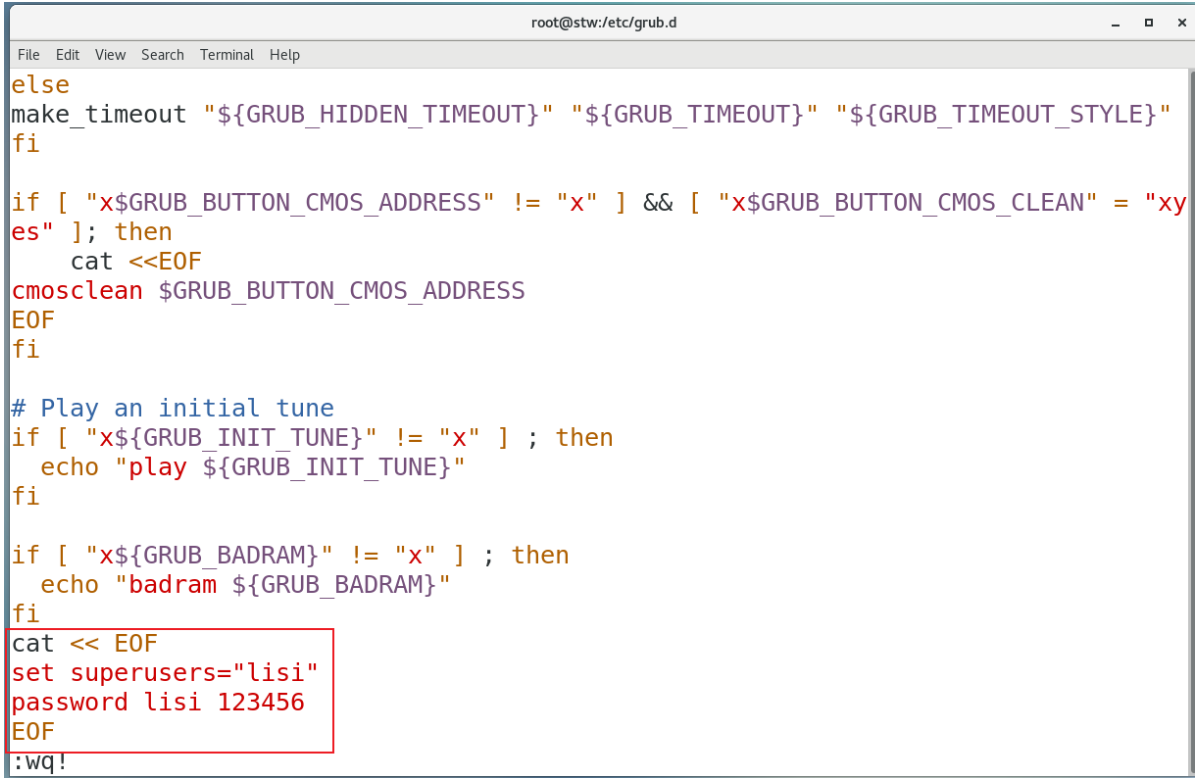
[root@stw grub.d]# vim 00_header
[root@stw grub.d]# grub2-mkconfig > /boot/grub2/grub.cfg
Generating grub configuration file ...
Found linux image: /boot/vmlinuz-3.10.0-957.el7.x86_64
Found initrd image: /boot/initramfs-3.10.0-957.el7.x86_64.img
Found linux image: /boot/vmlinuz-0-rescue-d79c4a23e02b4ba18b95056537e1bedc
Found initrd image: /boot/initramfs-0-rescue-d79c4a23e02b4ba18b95056537e1bedc.img
done
[root@stw grub.d]# reboot
这时,按e想破解密码会出现如下界面

需要输入刚刚配置好的用户名和密码才会到更改密码的界面
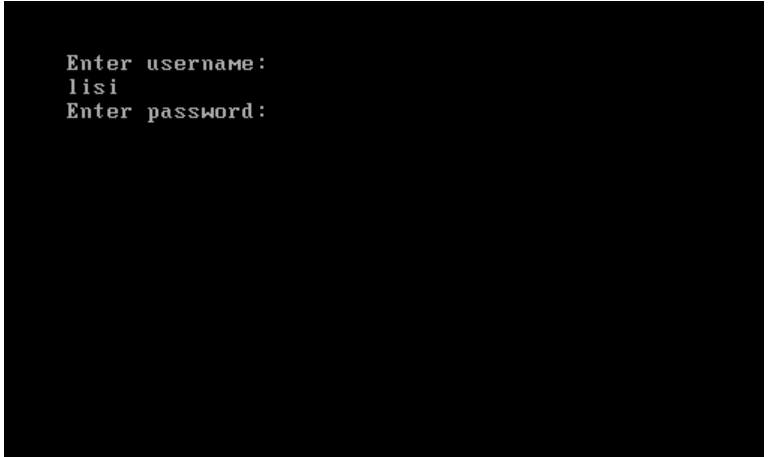
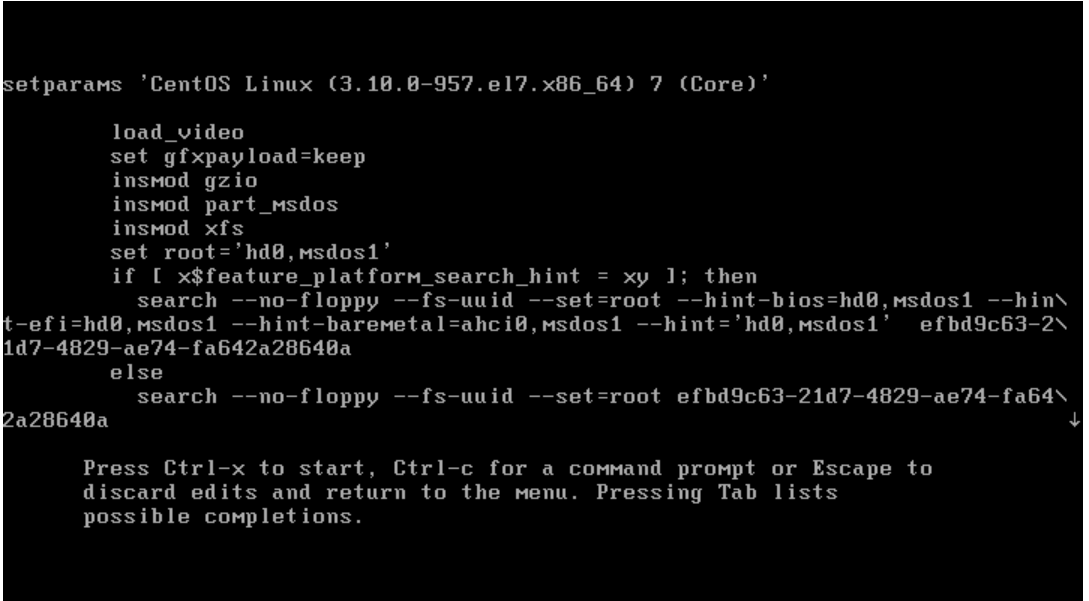
2.密文加密
[root@stw ~]# grub2-
grub2-bios-setup grub2-macbless grub2-mkrelpath grub2-script-check
grub2-editenv grub2-menulst2cfg grub2-mkrescue grub2-set-default
grub2-file grub2-mkconfig grub2-mkstandalone grub2-setpassword
grub2-fstest grub2-mkfont grub2-ofpathname grub2-sparc64-setup
grub2-get-kernel-settings grub2-mkimage grub2-probe grub2-syslinux2cfg
grub2-glue-efi grub2-mklayout grub2-reboot
grub2-install grub2-mknetdir grub2-render-label
grub2-kbdcomp grub2-mkpasswd-pbkdf2 grub2-rpm-sort
[root@stw ~]# grub2-mkpasswd-pbkdf2
Enter password:
Reenter password:
PBKDF2 hash of your password is grub.pbkdf2.sha512.10000.E333A6C148FA7A6555FD1E353D1943A47C4EFC0B5FE07BE36F500D3D0333187FA328FA83F84A46BAB471C229552B4D82FB8384DAC2CF36CC5EF6CBC1E96C97D4.81004CA08CD3094D52D9F27D9662023515888830F392EF4DCFE4AAD3D5C464EE5190546CAE4156C2469B416DC764CDBACAA646A9017E80B5212B570C8482F7C1
[root@stw ~]# vim /etc/grub.d/00_header
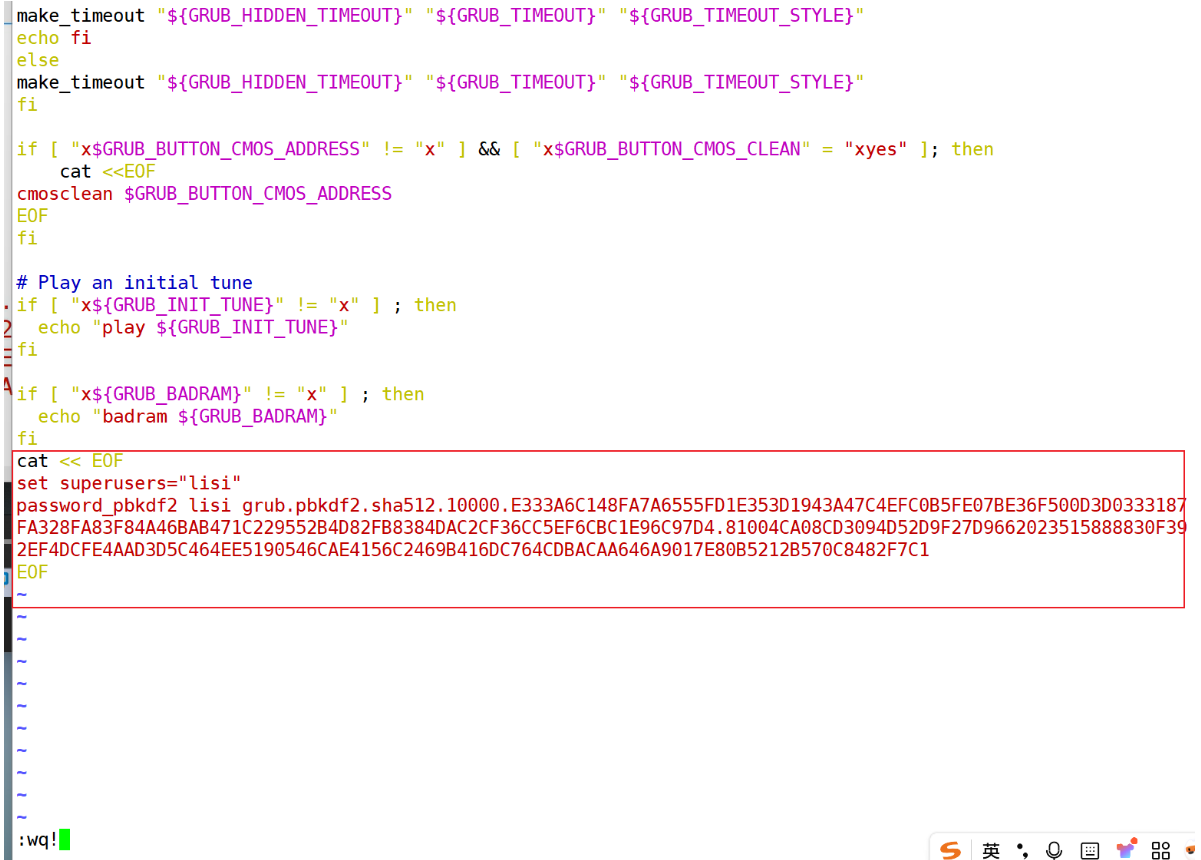
[root@stw ~]# grub2-mkconfig > /boot/grub2/grub.cfg
Generating grub configuration file ...
Found linux image: /boot/vmlinuz-3.10.0-957.el7.x86_64
Found initrd image: /boot/initramfs-3.10.0-957.el7.x86_64.img
Found linux image: /boot/vmlinuz-0-rescue-d79c4a23e02b4ba18b95056537e1bedc
Found initrd image: /boot/initramfs-0-rescue-d79c4a23e02b4ba18b95056537e1bedc.img
done
[root@stw ~]# reboot
这时,按e想破解密码会出现如下界面
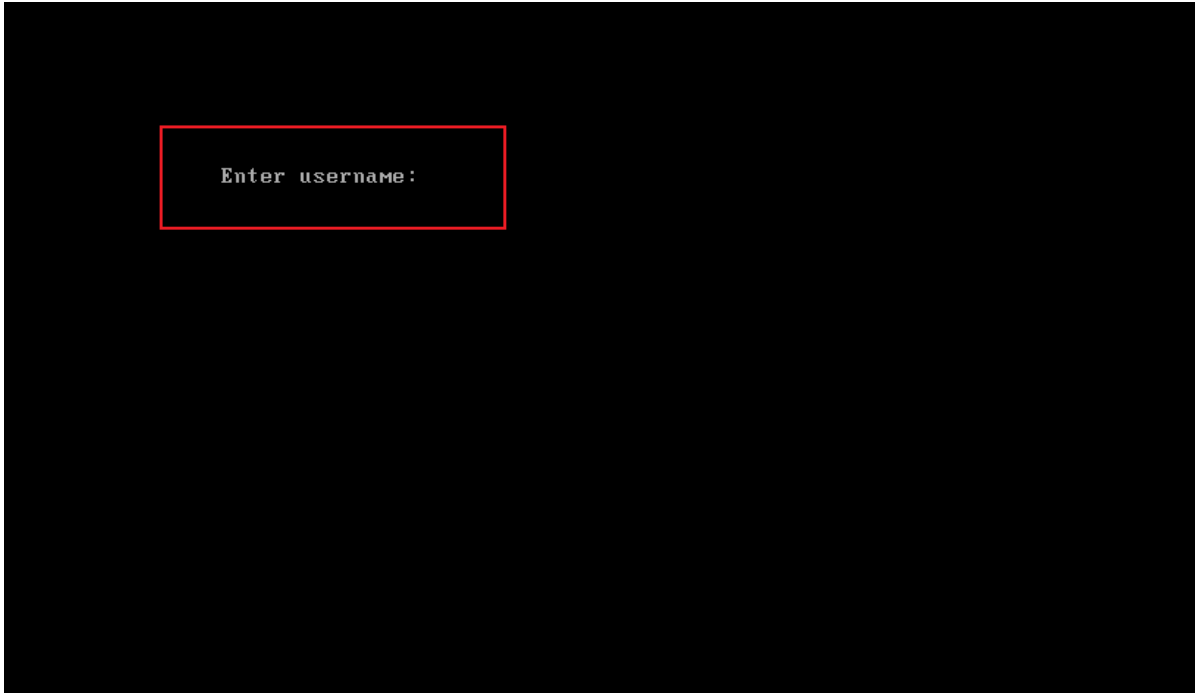
需要输入刚刚配置好的用户名和密码才会到更改密码的界面
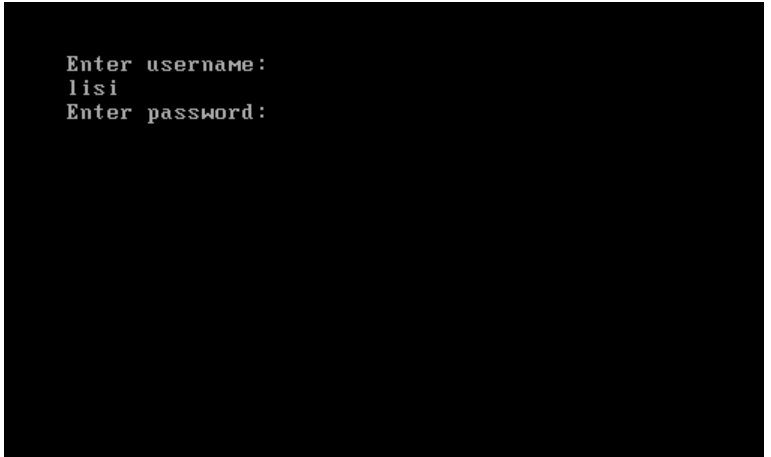
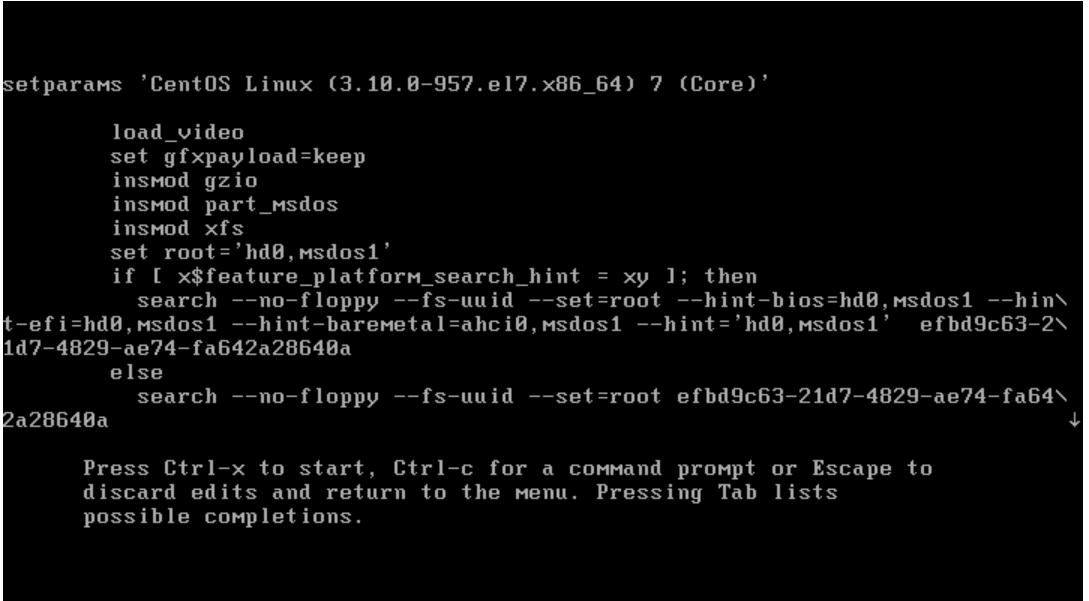
修复/boot目录
卸载/boot(可忽略)
[root@stw ~]# cd /boot
[root@stw boot]# ls
config-3.10.0-957.el7.x86_64
efi
grub
grub2
initramfs-0-rescue-d79c4a23e02b4ba18b95056537e1bedc.img
initramfs-3.10.0-957.el7.x86_64.img
symvers-3.10.0-957.el7.x86_64.gz
System.map-3.10.0-957.el7.x86_64
vmlinuz-0-rescue-d79c4a23e02b4ba18b95056537e1bedc
vmlinuz-3.10.0-957.el7.x86_64
[root@stw boot]# rm -rf *
rm: cannot remove ‘efi’: Device or resource busy
[root@stw boot]# ls
efi
[root@stw ~]# df -Th
Filesystem Type Size Used Avail Use% Mounted on
/dev/sda2 xfs 50G 3.5G 47G 7% /
devtmpfs devtmpfs 2.0G 0 2.0G 0% /dev
tmpfs tmpfs 2.0G 0 2.0G 0% /dev/shm
tmpfs tmpfs 2.0G 13M 2.0G 1% /run
tmpfs tmpfs 2.0G 0 2.0G 0% /sys/fs/cgroup
/dev/sda1 xfs 1014M 163M 852M 17% /boot
tmpfs tmpfs 394M 20K 394M 1% /run/user/0
/dev/sr0 iso9660 4.3G 4.3G 0 100% /run/media/root/CentOS 7 x86_64
[root@stw ~]# umount /boot
[root@stw ~]# df -Th
Filesystem Type Size Used Avail Use% Mounted on
/dev/sda2 xfs 50G 3.5G 47G 7% /
devtmpfs devtmpfs 2.0G 0 2.0G 0% /dev
tmpfs tmpfs 2.0G 0 2.0G 0% /dev/shm
tmpfs tmpfs 2.0G 13M 2.0G 1% /run
tmpfs tmpfs 2.0G 0 2.0G 0% /sys/fs/cgroup
tmpfs tmpfs 394M 20K 394M 1% /run/user/0
/dev/sr0 iso9660 4.3G 4.3G 0 100% /run/media/root/CentOS 7 x86_64
[root@stw ~]# rm -rf /boot
rm: cannot remove ‘/boot’: Device or resource busy
[root@stw ~]# cd /boot
[root@stw boot]# ls
[root@stw boot]# sync
[root@stw boot]# sync
[root@stw boot]# sync
[root@stw boot]# reboot
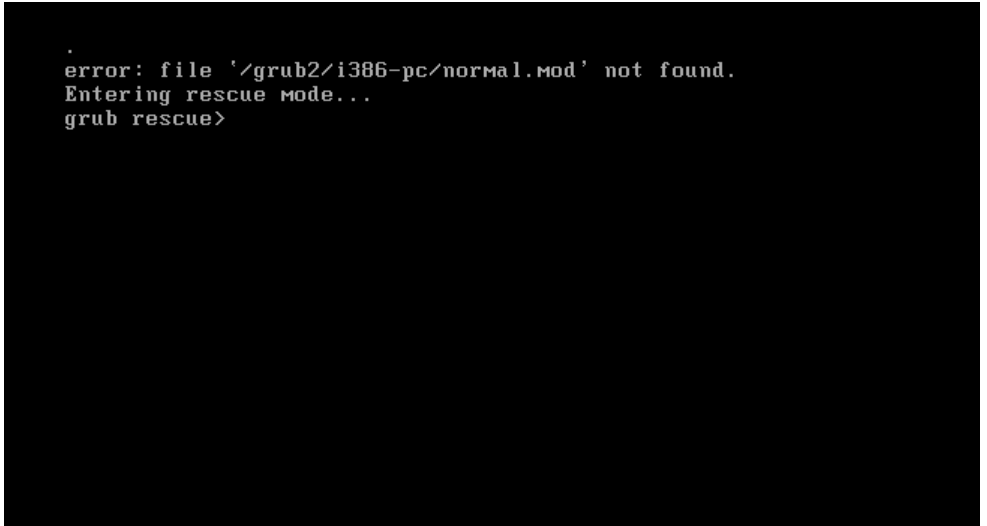
先关机
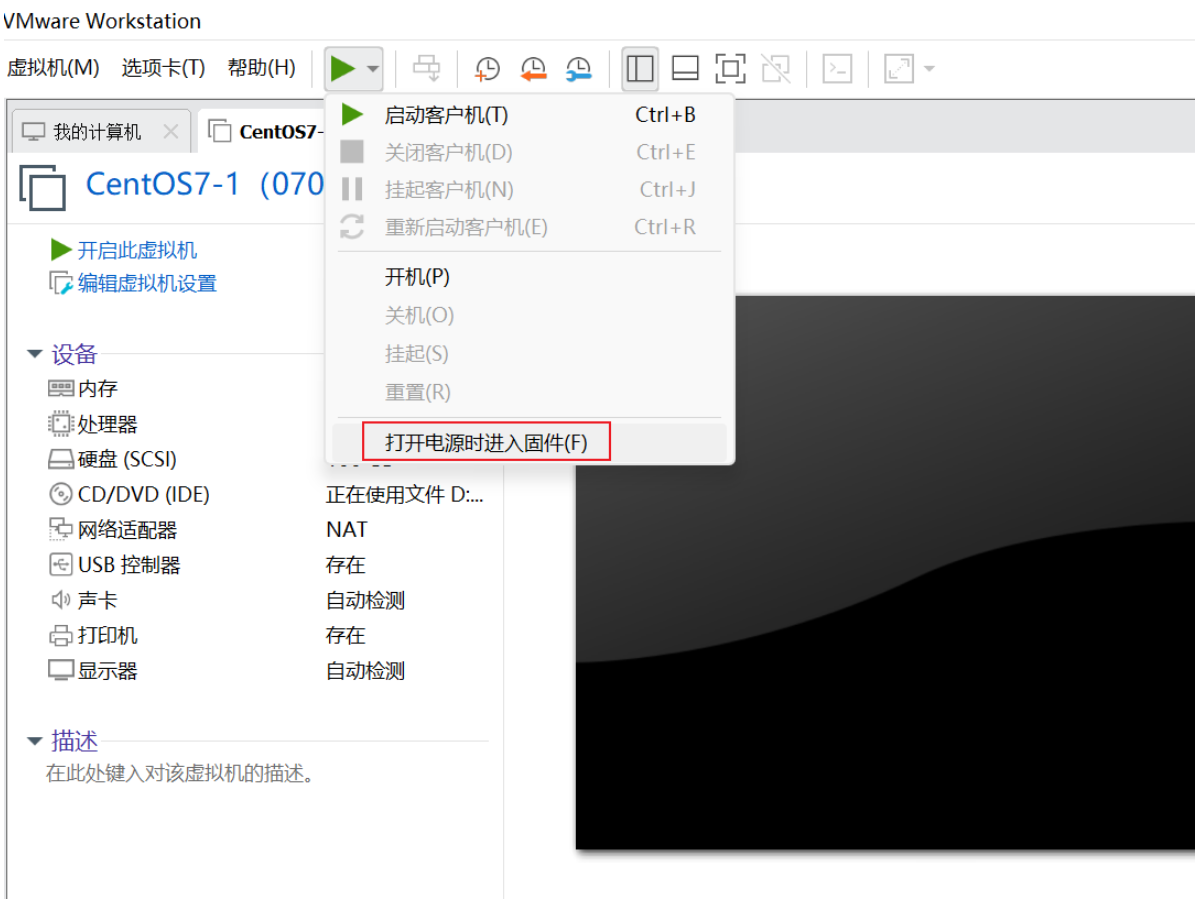
shift 加 +将CD-ROM Drive(光驱)挪到最上方,保存退出
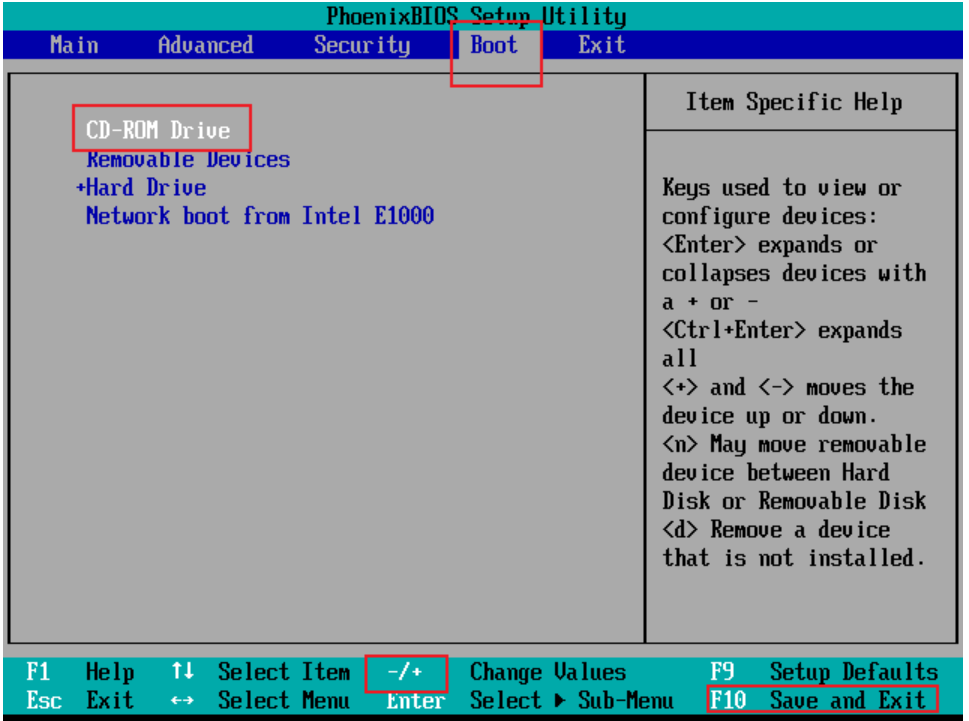
1、进入救援模式
2、chroot /mnt/sysroot
3、安装内核
mount /dev/cdrom /mnt
rpm -ivh /mnt/Packages/kernel-3… --force
4、恢复grub2目录
grub2-install /dev/sda
5、恢复grub.cfg文件
grub2-mkconfig > /boot/grub2/grub.cfg
6、exit
7、exit
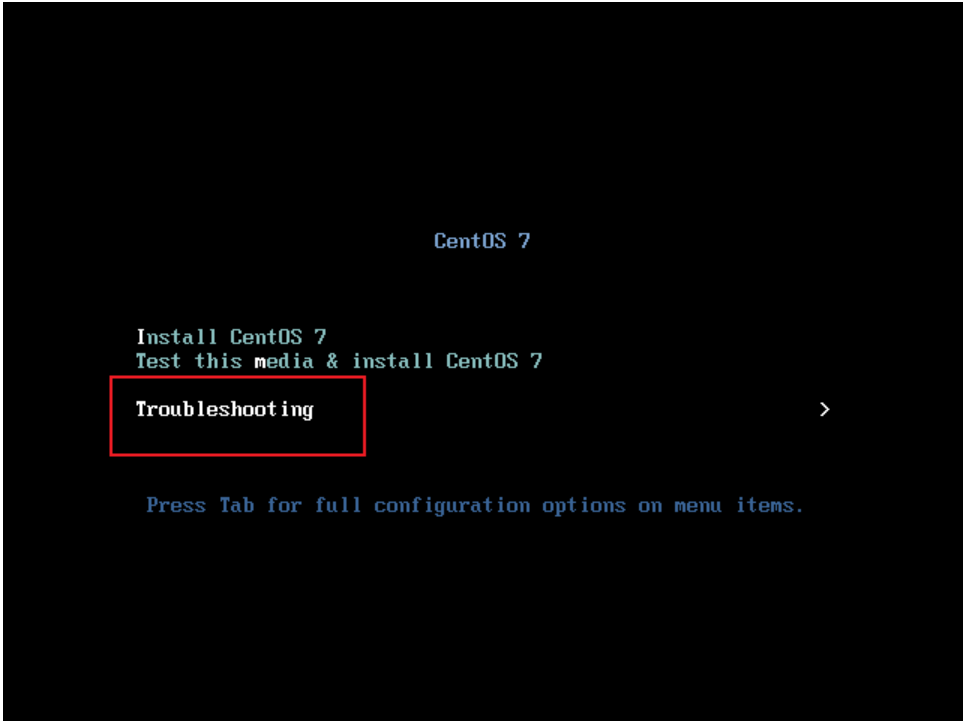
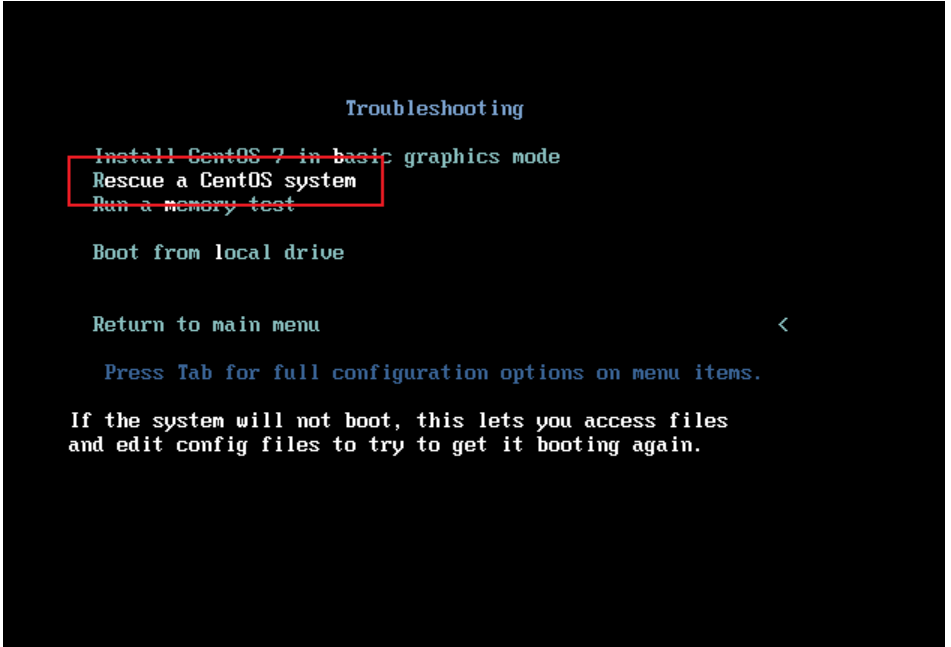
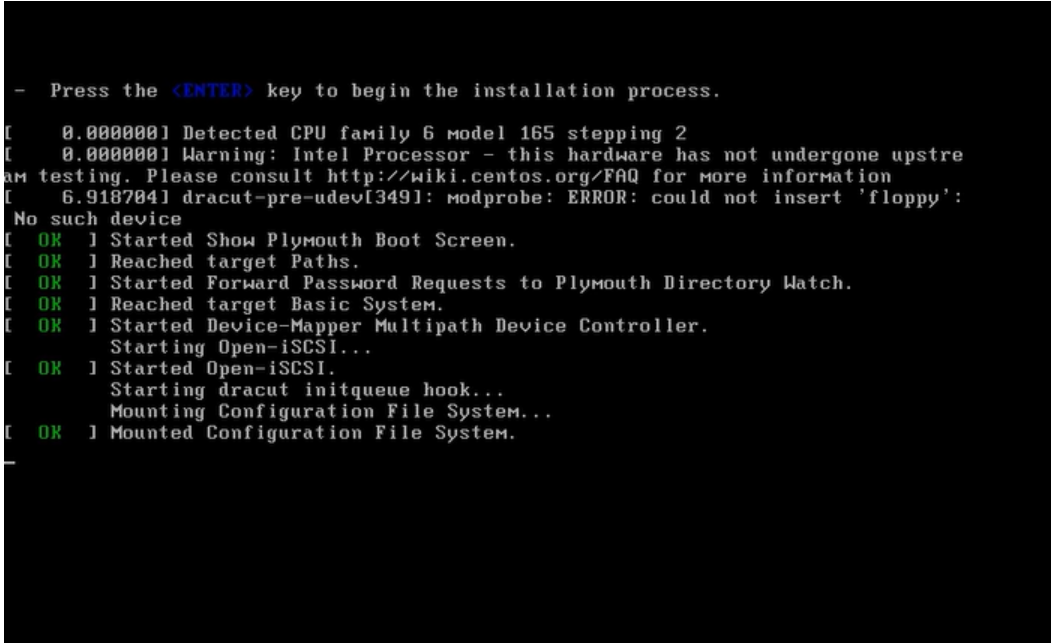
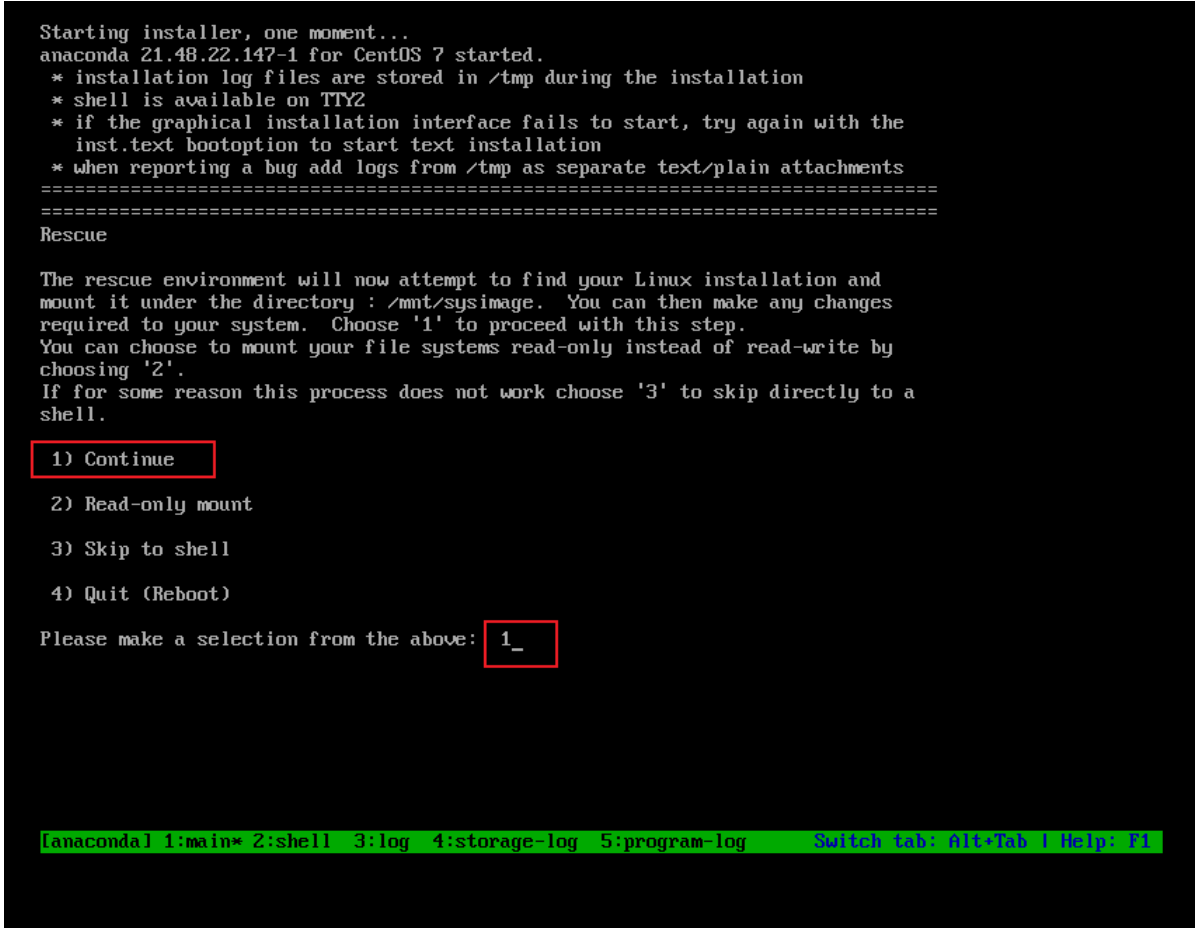
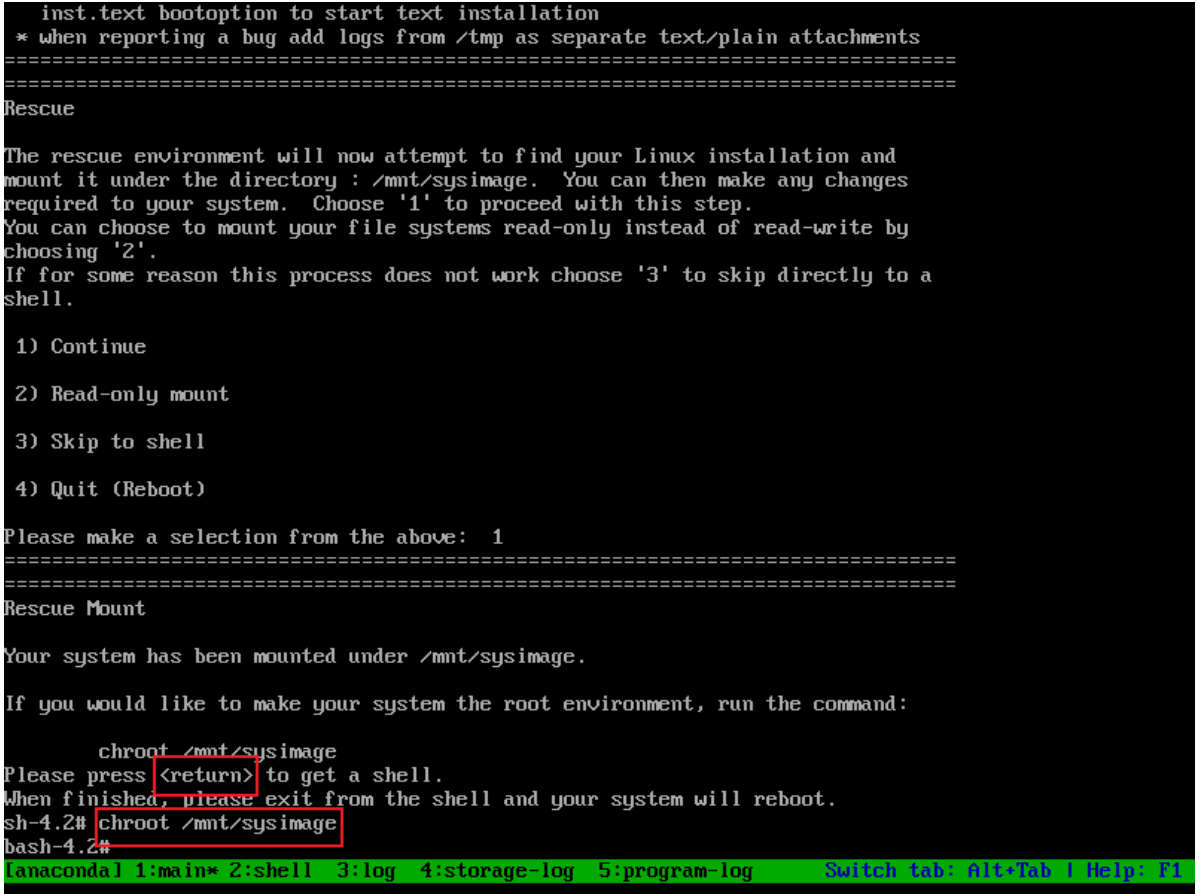
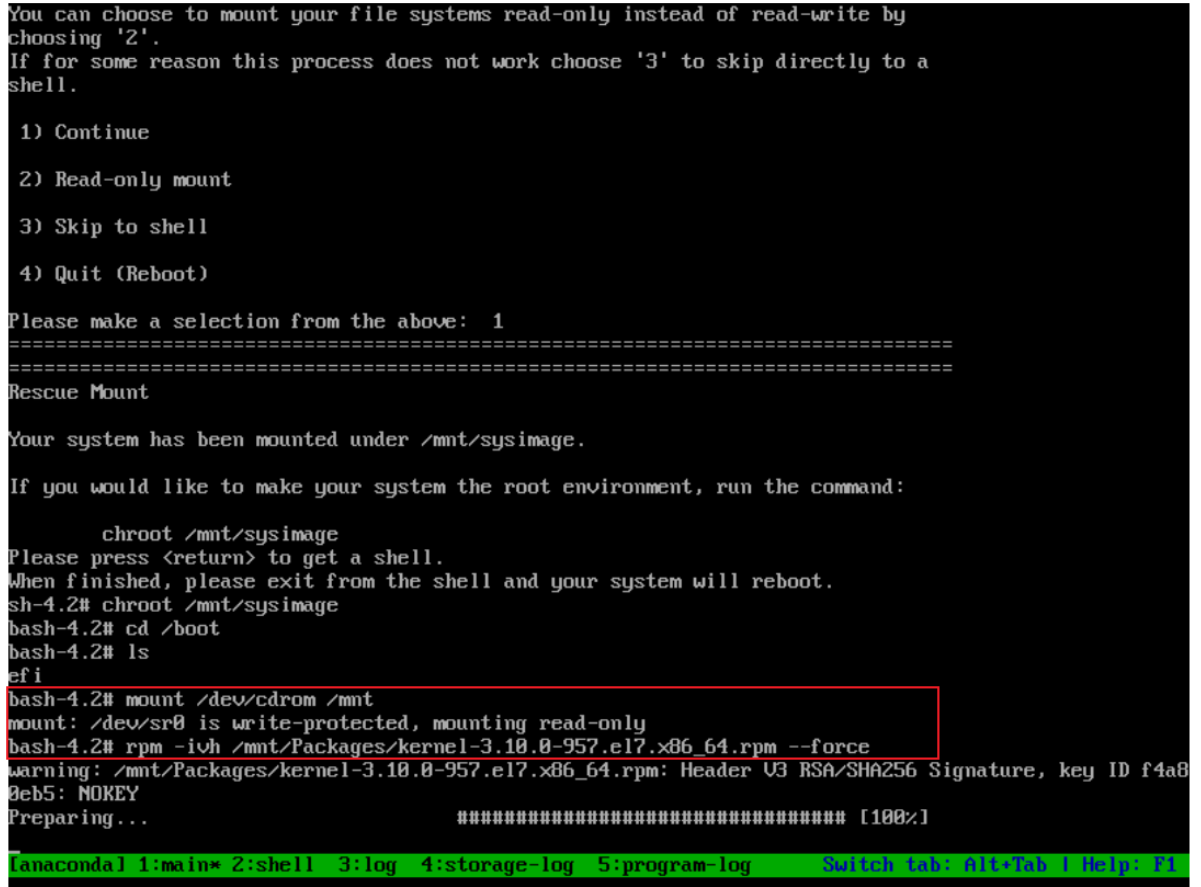
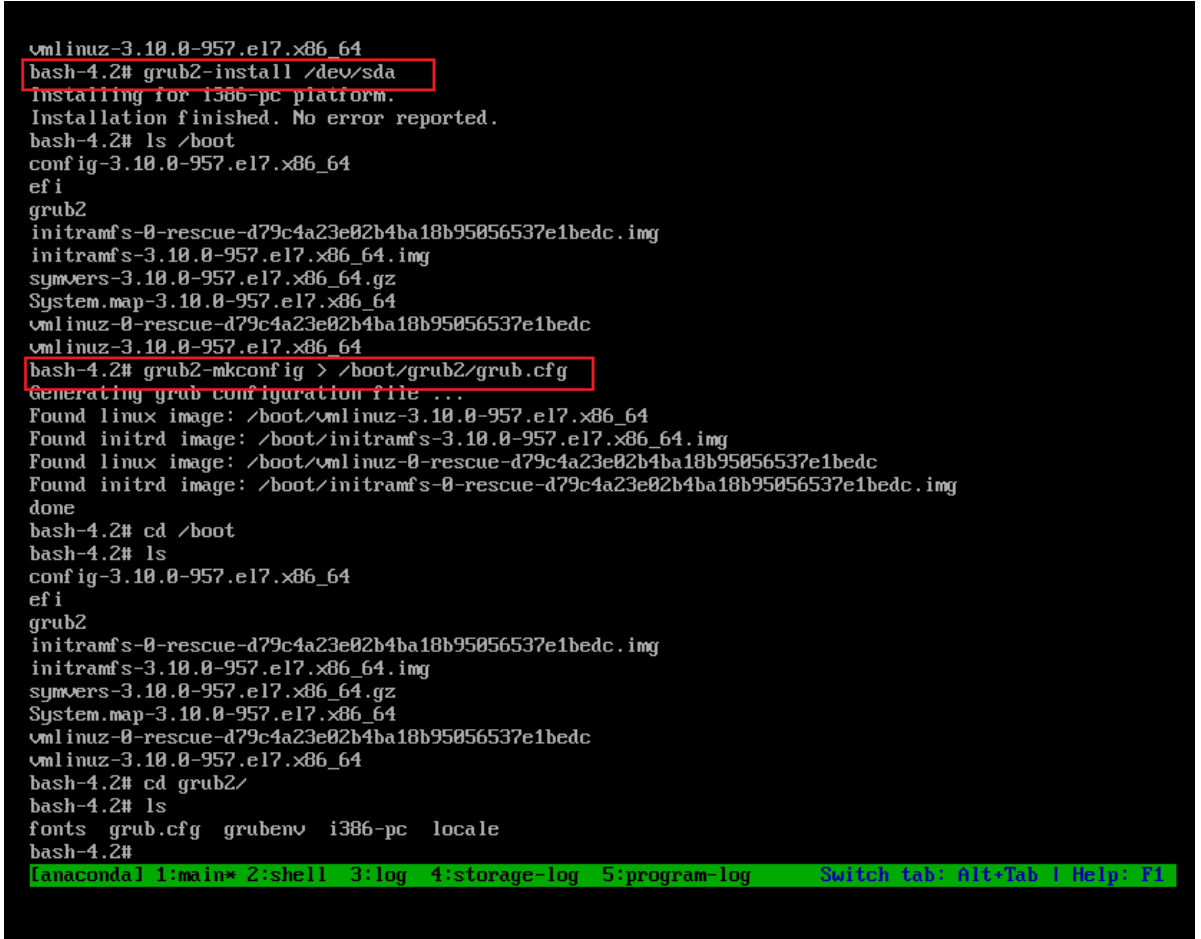
然后退出改回硬盘进入
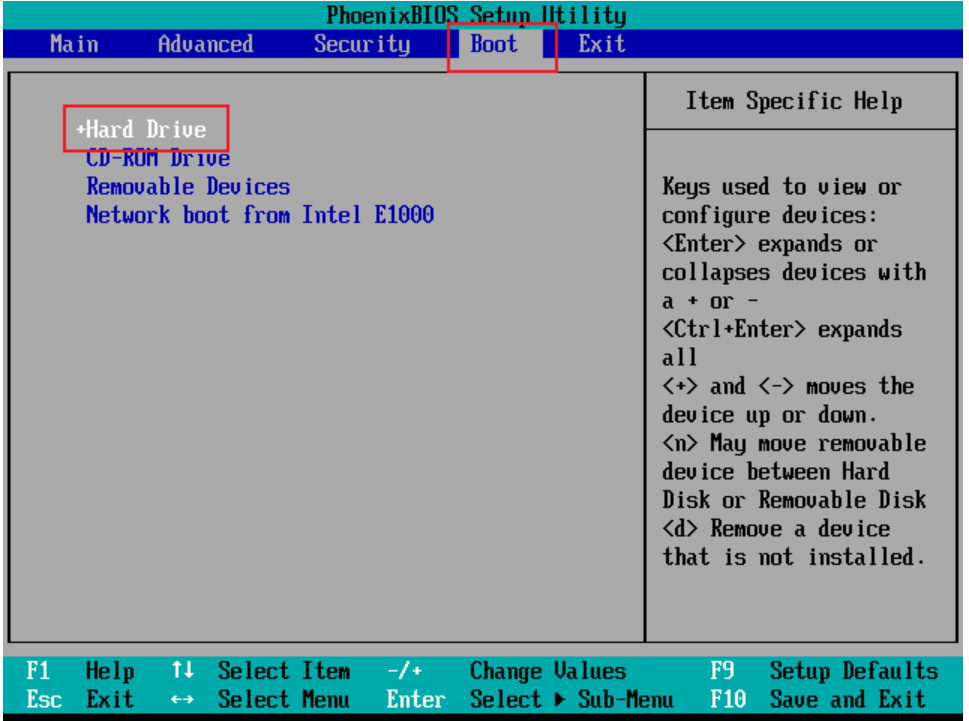
已经重装完成,进入登录页面